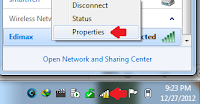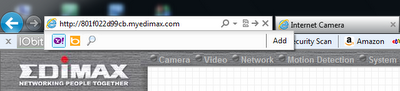Saat ini sudah banyak perangkat wireless access point yang beredar dengan berbagai merek. Dengan fitur yang ditawarkan dan kemudahan untuk mendapatkan koneksi ke internet tanpa harus menggunakan kabel membuat banyak orang beralih menggunakan perangkat tersebut. Namun ada juga mengeluhkan kendala teknis yang kadang dihadapinya, seperti : tiba-tiba terputus dari koneksi jaringan wireless, pancaran sinyalnya tidak kurang jauh (coverage), tidak bisa terkoneksi ke jaringan dll.
Dalam kesempatan ini saya ingin sharing mengenai beberapa faktor yang menyebabkan anda tidak dapat terkoneksi ke jaringan wireless (sering disebut wi-fi) dan cara melakukan pengecekan sebelum anda memberi ultimatum bahwa perangkat wireless access point tersebut tidak bagus atau rusak.
1. Wi-Fi tidak terdeteksi
Untuk mengetahui penyebabnya lakukan pengecekan sebagai berikut :
- Cek tegangan output adaptor yang mensuplai tegangan ke perangkat wireless access point anda menggunakan multitester. Jika tegangan output tidak sesuai dengan spesifikasi perangkat, maka ganti adapatornya dengan yang baru. Umumnya tegangan output perangakat wireless access point ada yang 5Volt DC dan 12 Volt DC.
source : internet
- Masuk ke pengaturan web interface perangakat wireless access point, pastikan nama SSID (nama untuk wi-fi) tidak di sembunyikan (hide).
- Beberapa perangakat wireless access point disertai tombol ON/OFF wireless, pastikan tombol atau saklar wireless sudah pada posisi ON.
- Pastikan perangkat wireless client (usb wi-fi, laptop wi-fi) sudah dalam keadaan menyala (ON) dan terinstall driver dengan benar atau tidak rusak.
- Apakah di PC/notebook anda menjalankan program anti virus, lakukan pengaturan file exception di anti virus anda untuk mengantisipasi terhadap pemblokiran program autorun perangkat usb wireless adapter anda.
- Apakah di PC/notebook anda menjalankan program anti virus, lakukan pengaturan file exception di anti virus anda untuk mengantisipasi terhadap pemblokiran program autorun perangkat usb wireless adapter anda.
Catatan : Jika semua langkah di atas telah anda lakukan dan belum bisa mendeteksi jaringan wireless, kemungkinan besar modul transmiter perangkat wireless access point anda telah rusak.
2. Wi-fi terdeteksi tapi tidak bisa terkoneksi ke perangkat wireless access point
Untuk mengetahui penyebabnya lakukan pengecekan sebagai berikut :
- Pastikan anda telah memasukkan password wi-fi dengan benar. Adakalanya seseorang sering lupa dengan password wi-finya sendiri dan ketika anda memasukan password yang salah otomatis anda tidak dapat terhubung ke perangkat wireless access point. Hal ini sering terjadi apabila pengguna menggunakan perangkat baru. Jika ingin mengecek password wifi di PC/notebook yaitu klik icon wireless connection, pilih Properties. Pada tab menu Security, klik Show characters. Maka anda bisa mengetahui kembali password wifi anda.

- Mendekatlah ke perangkat saat anda akan melakukan koneksi, jika ternyata dari jarak dekat bisa kemungkinan ada interferensi sinyal dari perangkat wireless access point lainnya.
- Lakukan restart perangkat wireless access point anda dengan cara mencabut adaptor dan menhubungkan kembali ke stop kontak. Hal ini bisa saja terjadi apabila perangkat tersebut overload atau terlalu banyak pengguna yang terhubung ke wireless access point, sedangkan bandwith internet yang di share kurang memadai.
- Lakukan restart PC/notebook anda dan melakukan koneksi ke perangkat wireless access point lainnya. Jika ke perangkat lain bisa, periksa versi firmware dan lakukan upgrade firmware untuk memperbaiki kinerja perangkat wireless access point anda.
- Periksa kembali apakah di perangkat wireless access point anda mengaktifkan fungsi mac address filter. Jika ya, daftarkan mac address perangkat baru yang akan anda gunakan.
3. Bisa terkoneksi dengan wi-fi tapi tidak bisa browsing internet
Untuk mengetahui penyebabnya lakukan pengecekan sebagai berikut :
- Pastikan pembayaran kepada jasa layanan internet anda belum jatuh tempo (melebihi quota), sebab tanpa anda sadari koneksi internet anda akan diputus tanpa pemberitahuan.
- Cek apakah pengaturan dan pemilihan tipe koneksi ke ISP di perangkat wireless access point sudah. Hubungi operator atau teknisi yang berkompeten dalam hal tersebut.
- Apakah fungsi DHCP server di perangkat wireless access point aktif ? jika ya, maka wireless connetion anda harus diatur obtain baca di sini. Jika tidak, maka wireless connetion anda harus diatur secara manual baca di sini
- Lakukan pembaharuan ip address dengan perintah command prompt baca tutorialnya di sini
- Jika anda tidak dapat melakukan browsing ke website tertentu saja, kemungkinan hal ini dikarenakan adanya pemblokiran URL yang dilakukan oleh ISP. Baca artikel mengenai nawala project untuk mewujudkan internet sehat di sini
Jika artikel ini masih ada kekurangan, silahkan meninggalkan komentar.

- Lakukan restart perangkat wireless access point anda dengan cara mencabut adaptor dan menhubungkan kembali ke stop kontak. Hal ini bisa saja terjadi apabila perangkat tersebut overload atau terlalu banyak pengguna yang terhubung ke wireless access point, sedangkan bandwith internet yang di share kurang memadai.
- Lakukan restart PC/notebook anda dan melakukan koneksi ke perangkat wireless access point lainnya. Jika ke perangkat lain bisa, periksa versi firmware dan lakukan upgrade firmware untuk memperbaiki kinerja perangkat wireless access point anda.
- Periksa kembali apakah di perangkat wireless access point anda mengaktifkan fungsi mac address filter. Jika ya, daftarkan mac address perangkat baru yang akan anda gunakan.
3. Bisa terkoneksi dengan wi-fi tapi tidak bisa browsing internet
Untuk mengetahui penyebabnya lakukan pengecekan sebagai berikut :
- Pastikan pembayaran kepada jasa layanan internet anda belum jatuh tempo (melebihi quota), sebab tanpa anda sadari koneksi internet anda akan diputus tanpa pemberitahuan.
- Cek apakah pengaturan dan pemilihan tipe koneksi ke ISP di perangkat wireless access point sudah. Hubungi operator atau teknisi yang berkompeten dalam hal tersebut.
- Apakah fungsi DHCP server di perangkat wireless access point aktif ? jika ya, maka wireless connetion anda harus diatur obtain baca di sini. Jika tidak, maka wireless connetion anda harus diatur secara manual baca di sini
- Lakukan pembaharuan ip address dengan perintah command prompt baca tutorialnya di sini
- Jika anda tidak dapat melakukan browsing ke website tertentu saja, kemungkinan hal ini dikarenakan adanya pemblokiran URL yang dilakukan oleh ISP. Baca artikel mengenai nawala project untuk mewujudkan internet sehat di sini
Jika artikel ini masih ada kekurangan, silahkan meninggalkan komentar.